1000 FAQ, 500 tutorial e video esplicativi. Qui ci sono delle soluzioni!
Capire kDrive: esempi in immagini
Questa guida riguarda kDrive Infomaniak (l'app Web kDrive (servizio online kdrive.infomaniak.com) o l'app desktop kDrive (applicazione desktop su macOS / Windows / Linux)) e fornisce suggerimenti illustrando alcuni casi importanti.
Ottieni informazioni su una cartella e il suo contenuto
Basta fare un clic destro su qualsiasi cartella per ottenere le informazioni sulla dimensione e il contenuto:

Ripristinare la cartella condivisa sul computer
Se hai cancellato per errore la cartella corrispondente ai dati che scambi in comune con tutti gli utenti di kDrive, non preoccuparti: tornerà automaticamente. Si tratta di una cartella speciale che non può essere spostata, nemmeno sul computer:
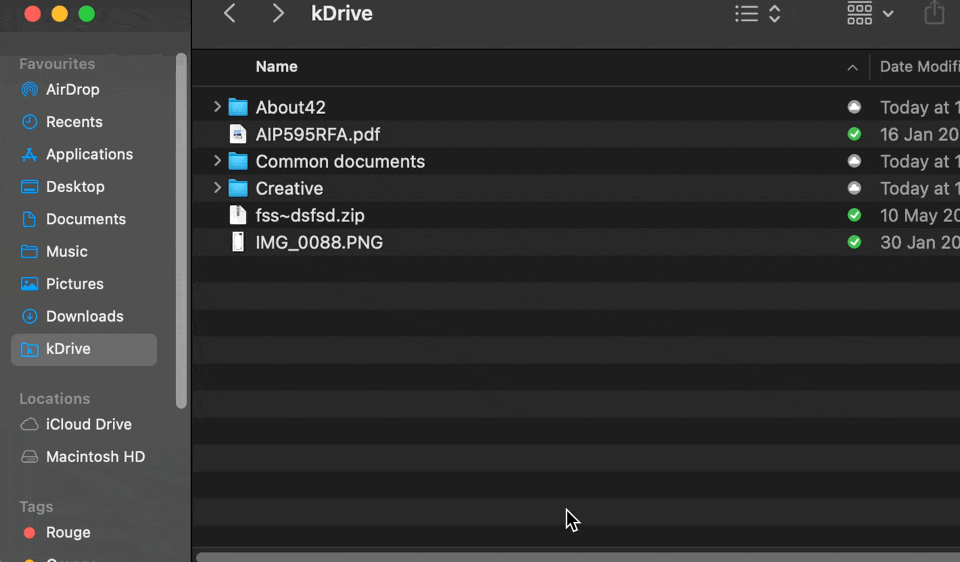
Se non torna immediatamente, attendere che le attività in corso in background si completino:
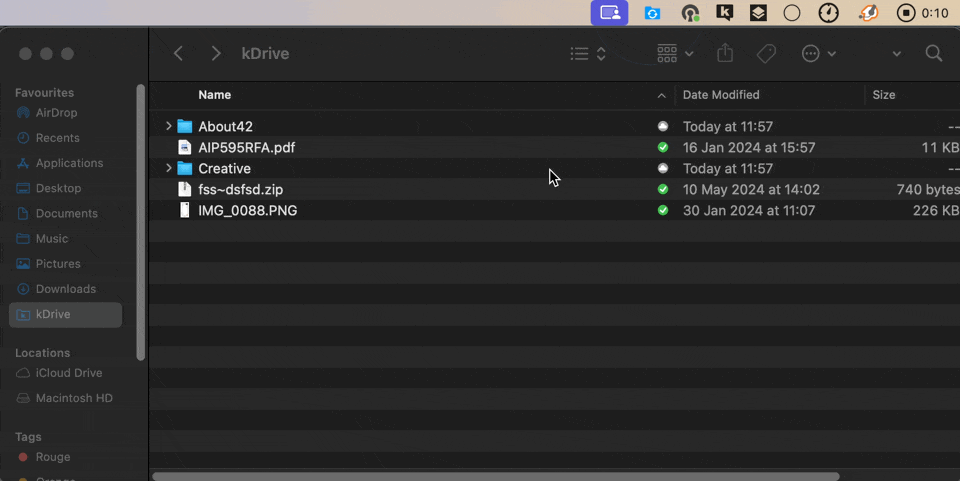
Aggiunta di un utente: a cosa avrà accesso?
Immagina un kDrive Pro all'interno di una kSuite, con 1 solo utente su 3, dati nella cartella comune e nella cartella personale.
Se un nuovo utente senza account Infomaniak viene invitato su kSuite come collaboratore, a cosa potrà accedere per impostazione predefinita su Manager e su kDrive?
Il nuovo utente è invitato nell'Organizzazione come collaboratore, quindi per impostazione predefinita non avrà alcun diritto di gestione sui prodotti del Manager:
L'invitato esegue nel browser il link ricevuto e crea il suo account Infomaniak:
e alla fine della sua registrazione, accede al Manager che, come previsto, è completamente vuoto per quanto riguarda la gestione dei prodotti…
- Tuttavia, è stato invitato a utilizzare l'app Web kDrive (servizio online kdrive.infomaniak.com), accessibile tramite l'icona in alto a destra, sotto Applicazioni:
e accede bene alla cartella in condiviso, già riempita dagli altri utenti!

